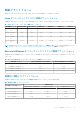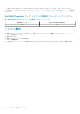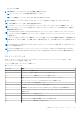Users Guide
● [10]すべての機能
2. 必要な機能をインストールするには、それぞれの機能の番号を入力します。
メモ: コンマでインストールする機能の番号を区切ってください。
メモ: サブ機能をインストールするには、4.a、4.b、または 4.c を入力します。
3. 選択した機能をインストールするには「i」と入力します。インストールを続行しない場合は、q と入力して終了します。
メモ: 別の機能のインストール後も、同様に設定を変更できます。
メモ: Linux オペレーティング システムに iDRAC サービス モジュールがインストールされていることを確認するには、/etc/
init.d/dcismeng status コマンドを実行します。iDRAC サービスモジュールがインストールされ実行されている場合は、
実行中 状態が表示されます。
メモ: Red Hat Enterprise Linux または SUSE Linux Enterprise オペレーティング システムに iDRAC サービス モジュールがインス
トールされているかどうかを確認するには、init.d コマンドの代わりに systemctl status dcismeng.service コマン
ドを使用します。
メモ: ホスト OS を介した iDRAC アクセス機能をインストールした場合、1024~65535 の範囲内で固有のポート番号を指定する
必要があります。入力しない場合、
ポ
ー
ト番
号 1266 か、以前に設定されたポート(ある場合)がデフォルトで割り当てられま
す。
メモ: OpenManage Server Administrator(OMSA)がすでに 1311 にインストールされている場合、同じポートを iDRAC サービス
モジュールに使用できません。
メモ: iSM 3.4.0 以降を Linux オペレーティング システムにインストールすると、「failed to rescan: Failed to parse /usr/share/
applications/iDRACGUILauncher.desktop file: cannot process file of type application/x-desktop」などの gnome 警告が表示されま
す。
サイレントインストール
iDRAC サービスモジュールは、ユーザーコンソールなしでもバックグラウンドでサイレントにインストールできます。これは、
setup.sh にパラメーターを設定して実行します。
setup.sh に設定できるパラメーターは、次の通りです。
表 9. サイレントインストール
パラメータ 説明
-h ヘルプ: ヘルプを表示します
-i インストール: 選択した機能をインストールして有効にします
-x エクスプレス:すべての機能をインストールして有効にします
-d 削除: iDRAC サービスモジュールコンポーネントをアンインストールします
-w ウォッチドッグ:ウォッチドッグ Instrumentation Service を有効にします。
-I LC ログ:Lifecycle ログ情報を有効にします
-o OS 情報: オペレーティングシステムの情報を有効にします
-a 自動開始: コンポーネントのインストール後にインストールされたサービスを開始します
-O ホスト OS を介した iDRAC アクセス:iDRAC アクセス GUI、WSMan、Redfish、Remote Racadm を
有効にします
-s 帯域内 SNMP トラップを有効にします
-g SNMP Get を介したアクセスを有効にします
-Sr iDRAC SSO ログインを読み取り専用ユーザーとして有効にします
-Sa iDRAC SSO ログインを管理者として有効にします
iDRAC サービスモジュールのインストール 19